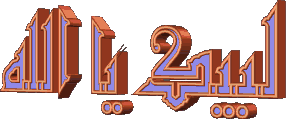
عبد الرحمن

لبيك يا الله
الرسائل
النقاط
البلد
التعامل مع
Picture Box و Image Box
صندوق الصور PictureBox

يستخدم هذا الصندوق لعرض الصور بحجمها الطبيعي وله إستخدات أخرى كثيرة فهو يستخدم
كإطار لأدوات تحكم أخرى
وهو أيضاً يستخدم لعرض الفيديو ويستخدم للرسم والإنشاء ويمكن تحويله إلى أداة عرض
نصوص وزر أمر سوف نتحدث عن ذلك لاحقاً.
لوضع صورة : من مربع الخصائص الخاص ب Picture سوف تجد
الخاصية Picture أنقر فوق الزر لتحديد صورة .
أو عن طريق الكود التالي في حدث Load للفورم :
يمتاز صندوق الصور Picture عن صندوق عرض الصور
Image بمايلي:
يعرض الصورة بحجمها الطبيعي ولو صغرت إطار الصندوق فلن تصغر الصورة. بعكس
Image
يمكن تغيير لون الخلفية ونمط الإطار أما Image لا
يستخدم في أغراض كثيرة أما Image لعرض الصور فقط
هذا شكل الأداة على الفورم

هذه الخصائص الأساسية ل Picture Box قارن بينها
وبين خصائص Text :
اسم الأداة
Name
محاذاة
Aignment
نوع الإطار
Appearance
حجم تلقائي حسب الصورة
AutoSize
لون الخلفية
BackColor
نمط الإطار
BorderStyle
النص
Caption
الفاعلية
Enabled
نوع الخط
Font
لون الخط
ForColor
الإرتفاع
Height
ترتيب مفتاح Tab
Index
البعد عن الحافة اليسرى
Left
مؤشر الماوس
MousePointer
الأيقونة التي تثمل مؤشر الماوس
MouseIcon
الصورة
Picture
الإتجاه من اليمين لليسار
RightToLeft
ترتيب Tab
TabIndex
إيقاف الTab
TabStop
ماسيظهر عند وضع الماوس فوقها
ToolTipText
Tag
Tag
النص
Caption
البعد عن حافة النافذة العليا
Top
مرئي أو مخفي
Visible
العرض
Width
صندوق الصورة Image Box:
ذكرنا سابقاً أنه يستخدم فقط لعرض الصور وتكبيرها وتصغيرها حسب ماتريد .
لوضع صورة : من مربع الخصائص الخاص بـ Image سوف تجد
الخاصية Picture أنقر فوق الزر لتحديد صورة .
أو عن طريق الكود التالي في حدث Load للفورم :
لتغير حجم الصورة هناك خاصية تحت خاصية Picture
إسمها Stretch عليك تبديلها إلى
True
هذا شكل الImage على الفورم لاحظ حجم الصورة الطبيعي في أعلى الصفحة ولاحظ هنا.

وهذا شرح للخصائص الأساسية لـ Image
اسم الأداة
Name
محاذاة
Aignment
نوع الإطار
BorderStyle
الفاعلية
Enabled
نوع الخط
Font
لون الخط
ForColor
الإرتفاع
Height
ترتيب مفتاح Tab
Index
البعد عن الحافة اليسرى
Left
مؤشر الماوس
MousePointer
الأيقونة التي تثمل مؤشر الماوس
MouseIcon
الصورة
Picture
السماح بتغيير حجم الصورة
Stretch
ترتيب Tab
TabIndex
إيقاف الTab
TabStop
ماسيظهر عند وضع الماوس فوقها
ToolTipText
البعد عن حافة النافذة العليا
Top
مرئي أو مخفي
Visible
العرض
Width
وبالتوفيق للجميع
Picture Box و Image Box
صندوق الصور PictureBox
يستخدم هذا الصندوق لعرض الصور بحجمها الطبيعي وله إستخدات أخرى كثيرة فهو يستخدم
كإطار لأدوات تحكم أخرى
وهو أيضاً يستخدم لعرض الفيديو ويستخدم للرسم والإنشاء ويمكن تحويله إلى أداة عرض
نصوص وزر أمر سوف نتحدث عن ذلك لاحقاً.
لوضع صورة : من مربع الخصائص الخاص ب Picture سوف تجد
الخاصية Picture أنقر فوق الزر لتحديد صورة .
أو عن طريق الكود التالي في حدث Load للفورم :
| Picture1.Picture=LoadPicture (ضع عنوان الصورة هنا) |
Image بمايلي:
يعرض الصورة بحجمها الطبيعي ولو صغرت إطار الصندوق فلن تصغر الصورة. بعكس
Image
يمكن تغيير لون الخلفية ونمط الإطار أما Image لا
يستخدم في أغراض كثيرة أما Image لعرض الصور فقط
هذا شكل الأداة على الفورم
هذه الخصائص الأساسية ل Picture Box قارن بينها
وبين خصائص Text :
اسم الأداة
Name
محاذاة
Aignment
نوع الإطار
Appearance
حجم تلقائي حسب الصورة
AutoSize
لون الخلفية
BackColor
نمط الإطار
BorderStyle
النص
Caption
الفاعلية
Enabled
نوع الخط
Font
لون الخط
ForColor
الإرتفاع
Height
ترتيب مفتاح Tab
Index
البعد عن الحافة اليسرى
Left
مؤشر الماوس
MousePointer
الأيقونة التي تثمل مؤشر الماوس
MouseIcon
الصورة
Picture
الإتجاه من اليمين لليسار
RightToLeft
ترتيب Tab
TabIndex
إيقاف الTab
TabStop
ماسيظهر عند وضع الماوس فوقها
ToolTipText
Tag
Tag
النص
Caption
البعد عن حافة النافذة العليا
Top
مرئي أو مخفي
Visible
العرض
Width
صندوق الصورة Image Box:
ذكرنا سابقاً أنه يستخدم فقط لعرض الصور وتكبيرها وتصغيرها حسب ماتريد .
لوضع صورة : من مربع الخصائص الخاص بـ Image سوف تجد
الخاصية Picture أنقر فوق الزر لتحديد صورة .
أو عن طريق الكود التالي في حدث Load للفورم :
| Image1.Picture=LoadPicture (ضع عنوان الصورة هنا) |
إسمها Stretch عليك تبديلها إلى
True
هذا شكل الImage على الفورم لاحظ حجم الصورة الطبيعي في أعلى الصفحة ولاحظ هنا.
وهذا شرح للخصائص الأساسية لـ Image
اسم الأداة
Name
محاذاة
Aignment
نوع الإطار
BorderStyle
الفاعلية
Enabled
نوع الخط
Font
لون الخط
ForColor
الإرتفاع
Height
ترتيب مفتاح Tab
Index
البعد عن الحافة اليسرى
Left
مؤشر الماوس
MousePointer
الأيقونة التي تثمل مؤشر الماوس
MouseIcon
الصورة
Picture
السماح بتغيير حجم الصورة
Stretch
ترتيب Tab
TabIndex
إيقاف الTab
TabStop
ماسيظهر عند وضع الماوس فوقها
ToolTipText
البعد عن حافة النافذة العليا
Top
مرئي أو مخفي
Visible
العرض
Width
وبالتوفيق للجميع
صلاحيات هذا المنتدى:
لاتستطيع الرد على المواضيع في هذا المنتدى


